உள்ளடக்க அட்டவணை
எங்கள் டுடோரியலின் முதல் பகுதி எக்செல் இல் தேதிகளை வடிவமைப்பதில் கவனம் செலுத்துகிறது மற்றும் இயல்புநிலை தேதி மற்றும் நேர வடிவங்களை எவ்வாறு அமைப்பது, எக்செல் இல் தேதி வடிவமைப்பை எவ்வாறு மாற்றுவது, தனிப்பயன் தேதி வடிவமைப்பை உருவாக்குவது மற்றும் உங்கள் தேதிகளை மாற்றுவது எப்படி என்பதை விளக்குகிறது. மற்றொரு மொழி.
எண்கள், தேதிகள் மற்றும் நேரங்கள் ஆகியவை எக்செல் இல் மக்கள் பயன்படுத்தும் பொதுவான தரவு வகைகளாகும். இருப்பினும், அவர்கள் வேலை செய்வது மிகவும் குழப்பமாக இருக்கலாம், முதலில், ஒரே தேதியை எக்செல் இல் பல்வேறு வழிகளில் காட்டலாம், இரண்டாவதாக, எக்செல் எப்போதுமே தேதிகளை நீங்கள் எப்படி வடிவமைத்துள்ளீர்கள் என்பதைப் பொருட்படுத்தாமல் அதே வடிவத்தில் தேதிகளை உள்நாட்டில் சேமிக்கிறது. கொடுக்கப்பட்ட செல்.
எக்செல் தேதி வடிவங்களை கொஞ்சம் ஆழமாக அறிந்துகொள்வது உங்கள் நேரத்தை மிச்சப்படுத்த உதவும். எக்செல் இல் தேதிகளுடன் பணிபுரிவதற்கான எங்கள் விரிவான டுடோரியலின் நோக்கம் இதுதான். முதல் பகுதியில், பின்வரும் அம்சங்களில் கவனம் செலுத்துவோம்:
எக்செல் தேதி வடிவம்
சக்திவாய்ந்த எக்செல் தேதி அம்சங்களைப் பயன்படுத்துவதற்கு முன், நீங்கள் புரிந்து கொள்ள வேண்டும் மைக்ரோசாஃப்ட் எக்செல் தேதிகள் மற்றும் நேரத்தை எவ்வாறு சேமிக்கிறது, ஏனெனில் இது குழப்பத்தின் முக்கிய ஆதாரமாகும். எக்செல் ஒரு தேதிக்கான நாள், மாதம் மற்றும் வருடத்தை நினைவில் வைத்திருக்க வேண்டும் என்று நீங்கள் எதிர்பார்க்கிறீர்கள், அது எப்படி வேலை செய்கிறது...
எக்செல் தேதிகளை வரிசை எண்களாக சேமிக்கிறது, மேலும் இது ஒரு கலத்தின் வடிவமைப்பால் மட்டுமே எண்ணை உருவாக்குகிறது. தேதி, நேரம் அல்லது தேதி மற்றும் நேரமாகக் காட்டப்படும்மாதம்-நாள் (வாரத்தின் நாள்) நேரம் வடிவம்:
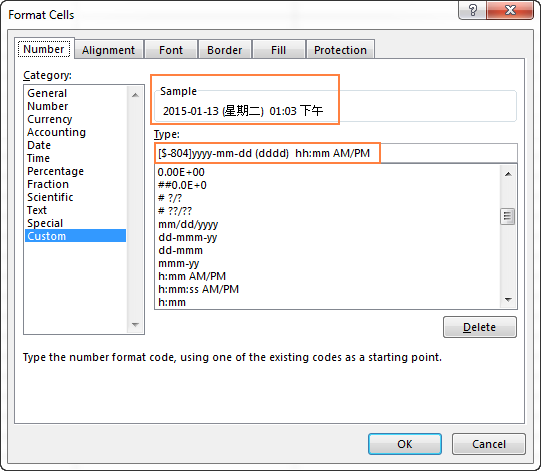
பாரம்பரிய முறையில் வெவ்வேறு மொழி குறியீடுகளுடன் வடிவமைக்கப்பட்ட அதே தேதியின் சில உதாரணங்களை பின்வரும் படம் காட்டுகிறது தொடர்புடைய மொழிகளுக்கு:
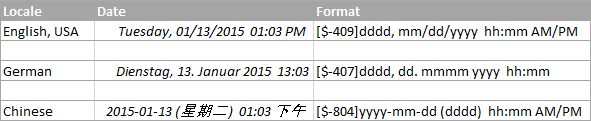
எக்செல் தேதி வடிவம் வேலை செய்யவில்லை - திருத்தங்கள் மற்றும் தீர்வுகள்
பொதுவாக, மைக்ரோசாஃப்ட் எக்செல் தேதிகளை நன்றாக புரிந்துகொள்கிறது மற்றும் நீங்கள் எதையும் தாக்க வாய்ப்பில்லை அவர்களுடன் பணிபுரியும் போது சாலைத் தடை. உங்களுக்கு எக்செல் தேதி வடிவமைப்புச் சிக்கல் ஏற்பட்டால், பின்வரும் பிழைகாணல் உதவிக்குறிப்புகளைப் பார்க்கவும்.
ஒரு கலமானது முழுத் தேதிக்கும் பொருந்தும் அளவுக்கு அகலமாக இல்லை
பல பவுண்டு அடையாளங்களைக் கண்டால் (#####) உங்கள் எக்செல் ஒர்க்ஷீட்டில் தேதிகளுக்குப் பதிலாக, உங்கள் செல்கள் முழு தேதிகளுக்கும் பொருந்தும் அளவுக்கு அகலமாக இருக்காது.
தீர்வு . நெடுவரிசையின் வலது கரையில் இருமுறை கிளிக் செய்து, தேதிகளுக்குத் தானாகப் பொருந்தும் வகையில் அளவை மாற்றவும். மாற்றாக, நீங்கள் விரும்பும் நெடுவரிசையின் அகலத்தை அமைக்க வலது கரையை இழுக்கலாம்.
எதிர்மறை எண்கள் தேதிகளாக வடிவமைக்கப்படும்
ஹேஷ் குறிகளும் (#####) செல் வடிவமைக்கப்படும்போது காட்டப்படும். ஒரு தேதி அல்லது நேரம் எதிர்மறை மதிப்பைக் கொண்டுள்ளது. பொதுவாக இது சில சூத்திரத்தால் கிடைக்கும் முடிவு, ஆனால் நீங்கள் ஒரு கலத்தில் எதிர்மறை மதிப்பைத் தட்டச்சு செய்து, அந்த கலத்தை தேதியாக வடிவமைக்கும்போதும் இது நிகழலாம்.
எதிர்மறை எண்களை எதிர்மறை தேதிகளாகக் காட்ட விரும்பினால், இரண்டு உங்களுக்கு விருப்பங்கள் உள்ளன:
தீர்வு 1. 1904 தேதி முறைக்கு மாறவும்.
கோப்பு க்குச் செல்க> விருப்பங்கள் > மேம்பட்ட , இந்தப் பணிப்புத்தகத்தைக் கணக்கிடும் போது பகுதிக்கு கீழே உருட்டவும், 1904 தேதி அமைப்பைப் பயன்படுத்து தேர்வுப்பெட்டியைத் தேர்ந்தெடுக்கவும், மற்றும் சரி என்பதைக் கிளிக் செய்யவும்.
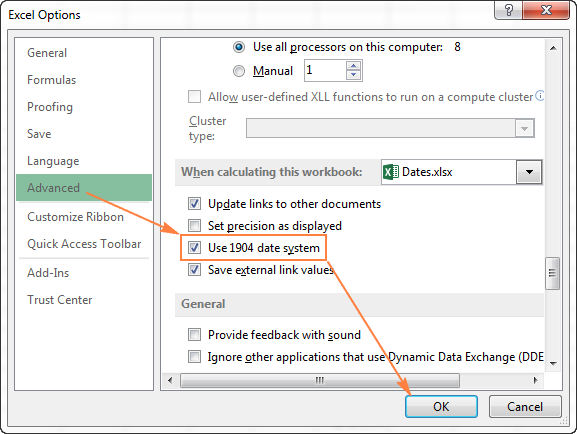
இந்த அமைப்பில், 0 என்பது 1-ஜனவரி-1904; 1 என்பது 2-ஜனவரி-1904; மற்றும் -1 எதிர்மறையான தேதி -2-ஜன-1904 என காட்டப்படும்.
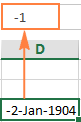
நிச்சயமாக, அத்தகைய பிரதிநிதித்துவம் மிகவும் அசாதாரணமானது மற்றும் பழகுவதற்கு நேரம் எடுக்கும், ஆனால் இது முந்தைய தேதிகளில் கணக்கீடுகளைச் செய்ய விரும்பினால், செல்ல சரியான வழி.
தீர்வு 2. Excel TEXT செயல்பாட்டைப் பயன்படுத்தவும்.
எதிர்மறை எண்களைக் காட்ட மற்றொரு சாத்தியமான வழி Excel இல் எதிர்மறை தேதிகள் TEXT செயல்பாட்டைப் பயன்படுத்துகிறது. எடுத்துக்காட்டாக, நீங்கள் B1 இலிருந்து C1 ஐக் கழித்தால் மற்றும் C1 இல் உள்ள மதிப்பு B1 ஐ விட அதிகமாக இருந்தால், தேதி வடிவத்தில் முடிவை வெளியிட பின்வரும் சூத்திரத்தைப் பயன்படுத்தலாம்:
=TEXT(ABS(B1-C1),"-d-mmm-yyyy")
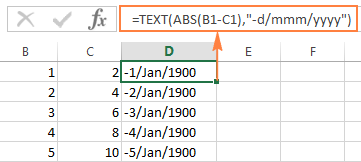
செல் சீரமைப்பை வலது நியாயமானதாக மாற்ற நீங்கள் விரும்பலாம், இயற்கையாகவே, TEXT சூத்திரத்தில் வேறு எந்த தனிப்பயன் தேதி வடிவங்களையும் பயன்படுத்தலாம்.
குறிப்பு. முந்தைய தீர்வைப் போலன்றி, TEXT செயல்பாடு ஒரு உரை மதிப்பை வழங்குகிறது, அதனால்தான் நீங்கள் பிற கணக்கீடுகளில் முடிவைப் பயன்படுத்த முடியாது.
தேதிகள் Excel க்கு உரை மதிப்புகளாக இறக்குமதி செய்யப்படுகின்றன
நீங்கள் .csv கோப்பு அல்லது வேறு சில வெளிப்புற தரவுத்தளத்திலிருந்து Excel க்கு தரவை இறக்குமதி செய்யும் போது, தேதிகள் பெரும்பாலும் உரை மதிப்புகளாக இறக்குமதி செய்யப்படும். அவை உங்களுக்கு சாதாரண தேதிகளாகத் தோன்றலாம், ஆனால் Excel அவற்றை உரையாகவும் உபசரிப்பாகவும் கருதுகிறதுஅதன்படி.
தீர்வு . Excel இன் DATEVALUE செயல்பாடு அல்லது Text to Columns அம்சத்தைப் பயன்படுத்தி "உரை தேதிகளை" தேதி வடிவத்திற்கு மாற்றலாம். முழு விவரங்களுக்கு பின்வரும் கட்டுரையைப் பார்க்கவும்: Excel இல் உரையை தேதிக்கு மாற்றுவது எப்படி.
உதவிக்குறிப்பு. மேலே உள்ள உதவிக்குறிப்புகள் எதுவும் உங்களுக்கு வேலை செய்யவில்லை எனில், அனைத்து வடிவமைப்பையும் அகற்றி, விரும்பிய தேதி வடிவமைப்பை அமைக்க முயற்சிக்கவும்.
எக்செல் இல் தேதிகளை இப்படித்தான் வடிவமைக்கிறீர்கள். எங்கள் வழிகாட்டியின் அடுத்த பகுதியில், உங்கள் எக்செல் பணித்தாள்களில் தேதிகள் மற்றும் நேரங்களை எவ்வாறு செருகலாம் என்பதற்கான பல்வேறு வழிகளைப் பற்றி விவாதிப்போம். படித்ததற்கு நன்றி, அடுத்த வாரம் சந்திப்போம்!
ஜனவரி 1, 1900 முதல், எண் 1 ஆக சேமிக்கப்பட்டு, டிசம்பர் 31, 9999 வரை 2958465 என சேமிக்கப்பட்ட நாட்களின் எண்ணிக்கையைக் குறிக்கிறது.இந்த அமைப்பில்:
- 2 என்பது 2- ஜன-1900
- 3 என்பது 3-ஜன-1900
- 42005 என்பது 1-ஜன-2015 (ஏனென்றால் இது ஜனவரி 1, 1900க்குப் பிறகு 42,005 நாட்கள்)
எக்செல் இல் உள்ள நேரம்
எக்செல் இல் .0 மற்றும் .99999 க்கு இடைப்பட்ட தசமங்களாக நேரம் சேமிக்கப்படுகிறது, இது .0 00:00:00 மற்றும் .99999 என்பது 23:59:59 ஆகும்.
உதாரணமாக:
- 0.25 AM 06:00 AM
- 0.5 12:00 PM
- 0.541655093 12:59:59 PM
தேதிகள் & எக்செல் இல் உள்ள நேரங்கள்
எக்செல் தேதிகளையும் நேரங்களையும் தசம எண்களாகச் சேமிக்கிறது, இது தேதியைக் குறிக்கும் முழு எண் மற்றும் நேரத்தைக் குறிக்கும் தசமப் பகுதியைக் கொண்டுள்ளது.
உதாரணமாக:
- 1.25 என்பது ஜனவரி 1, 1900 6:00 AM
- 42005.5 என்பது ஜனவரி 1, 2015 12:00 PM
எக்செல் இல் தேதியை எண்ணாக மாற்றுவது எப்படி
என்றால் ஒரு கலத்தில் காட்டப்படும் ஒரு குறிப்பிட்ட தேதி அல்லது நேரத்தை எந்த வரிசை எண் குறிக்கிறது என்பதை நீங்கள் அறிய விரும்புகிறீர்கள், இதை நீங்கள் இரண்டு வழிகளில் செய்யலாம்.
1. Format Cells உரையாடல்
Excel இல் தேதியுடன் கலத்தைத் தேர்ந்தெடுத்து, Format Cells சாளரத்தைத் திறக்க Ctrl+1ஐ அழுத்தி பொது தாவலுக்கு மாறவும்.
தேதியை எண்ணாக மாற்றாமல், தேதிக்குப் பின்னால் உள்ள வரிசை எண்ணை நீங்கள் அறிய விரும்பினால், மாதிரி -ன் கீழ் நீங்கள் பார்க்கும் எண்ணை எழுதி, சாளரத்தை மூட ரத்துசெய் என்பதைக் கிளிக் செய்யவும். . நீங்கள் தேதியை மாற்ற விரும்பினால்கலத்தில் உள்ள எண்ணை, சரி என்பதைக் கிளிக் செய்யவும்.
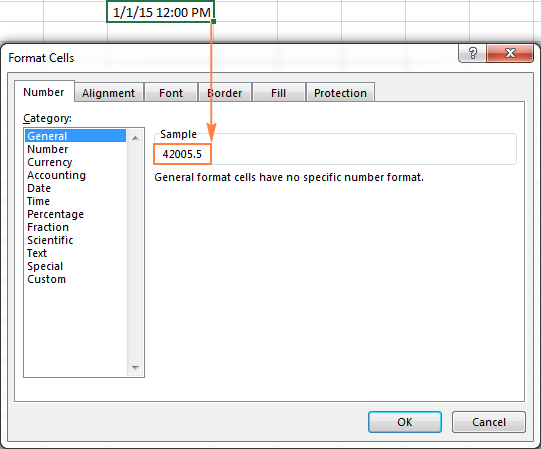
2. எக்செல் DATEVALUE மற்றும் TIMEVALUE செயல்பாடுகள்
எக்செல் தேதியை வரிசை எண்ணாக மாற்ற DATEVALUE() செயல்பாட்டைப் பயன்படுத்தவும், எடுத்துக்காட்டாக =DATEVALUE("1/1/2015") .
TIMEVALUE() செயல்பாட்டைப் பயன்படுத்தி தசம எண்ணைப் பெறவும். நேரம், எடுத்துக்காட்டாக =TIMEVALUE("6:30 AM") .
தேதி மற்றும் நேரம் இரண்டையும் அறிய, இந்த இரண்டு செயல்பாடுகளையும் பின்வரும் வழியில் இணைக்கவும்:
=DATEVALUE("1/1/2015") & TIMEVALUE("6:00 AM")
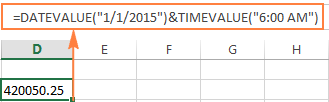
குறிப்பு. எக்செல் வரிசை எண்கள் ஜனவரி 1, 1900 இல் தொடங்குவதால், எதிர்மறை எண்கள் அங்கீகரிக்கப்படாததால், 1900 ஆம் ஆண்டுக்கு முந்தைய தேதிகள் எக்செல் இல் ஆதரிக்கப்படவில்லை.
ஒரு தாளில் அத்தகைய தேதியை நீங்கள் உள்ளிட்டால், 12/31/1899 எனக் கூறினால், அது ஒரு தேதியை விட உரை மதிப்பாக இருக்கும், அதாவது ஆரம்ப தேதிகளில் வழக்கமான தேதி எண்கணிதத்தை உங்களால் செய்ய முடியாது. உறுதிசெய்ய, நீங்கள் சூத்திரம் =DATEVALUE("12/31/1899") ஐ சில கலத்தில் தட்டச்சு செய்யலாம், மேலும் நீங்கள் எதிர்பார்த்த முடிவைப் பெறுவீர்கள் - #VALUE! பிழை.
நீங்கள் தேதி மற்றும் நேர மதிப்புகளைக் கையாளுகிறீர்கள் மற்றும் நேரத்தை தசம எண்ணாக மாற்ற விரும்பினால், தயவுசெய்து இந்த டுடோரியலில் விவரிக்கப்பட்டுள்ள சூத்திரங்களைப் பார்க்கவும்: நேரத்தை எப்படி மாற்றுவது Excel இல் தசம எண்.
Excel இல் இயல்புநிலை தேதி வடிவம்
நீங்கள் Excel இல் தேதிகளுடன் பணிபுரியும் போது, உங்கள் Windows Regional அமைப்புகளில் இருந்து குறுகிய மற்றும் நீண்ட தேதி வடிவங்கள் மீட்டெடுக்கப்படும். இந்த இயல்புநிலை வடிவங்கள் Format Cell உரையாடல் சாளரத்தில் நட்சத்திரக் குறியீடு (*) மூலம் குறிக்கப்பட்டுள்ளன:
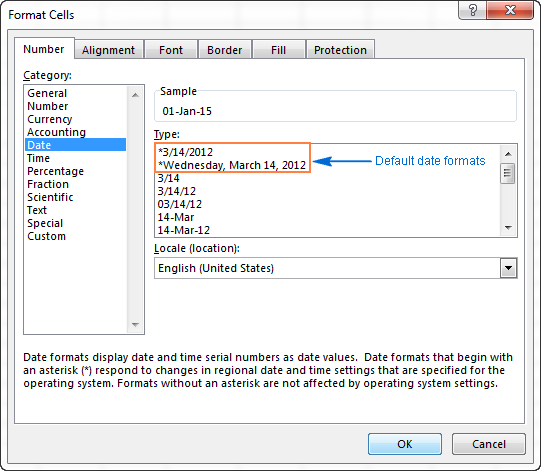
இயல்புநிலை தேதி மற்றும் நேர வடிவங்கள் Format Cell பெட்டியை இவ்வாறு மாற்றவும்கண்ட்ரோல் பேனலில் தேதி மற்றும் நேர அமைப்புகளை மாற்றியவுடன், அது எங்களை அடுத்த பகுதிக்கு அழைத்துச் செல்லும்.
Excel இல் இயல்புநிலை தேதி மற்றும் நேர வடிவங்களை எப்படி மாற்றுவது
நீங்கள் அமைக்க விரும்பினால் உங்கள் கணினியில் வேறுபட்ட இயல்புநிலை தேதி மற்றும்/அல்லது நேர வடிவங்கள், எடுத்துக்காட்டாக USA தேதி வடிவமைப்பை UK பாணிக்கு மாற்றவும், கண்ட்ரோல் பேனலுக்குச் சென்று பிராந்தியமும் மொழியும் என்பதைக் கிளிக் செய்யவும். உங்கள் கணினியில் இருந்தால் கட்டுப்பாட்டுப் பலகம் வகைக் காட்சியில் திறக்கிறது, பின்னர் கடிகாரம், மொழி மற்றும் பகுதி > மண்டலம் மற்றும் மொழி > தேதி, நேரம் அல்லது எண் வடிவமைப்பை மாற்றவும் .
Formats தாவலில், Format என்பதன் கீழ் உள்ள பகுதியை தேர்வு செய்து, தேதி மற்றும் நேர வடிவமைப்பை அமைக்கவும் நீங்கள் மாற்ற விரும்பும் வடிவமைப்பிற்கு அடுத்துள்ள அம்புக்குறியைக் கிளிக் செய்து, கீழ்தோன்றும் பட்டியலில் இருந்து விரும்பியதைத் தேர்ந்தெடுப்பதன் மூலம்:
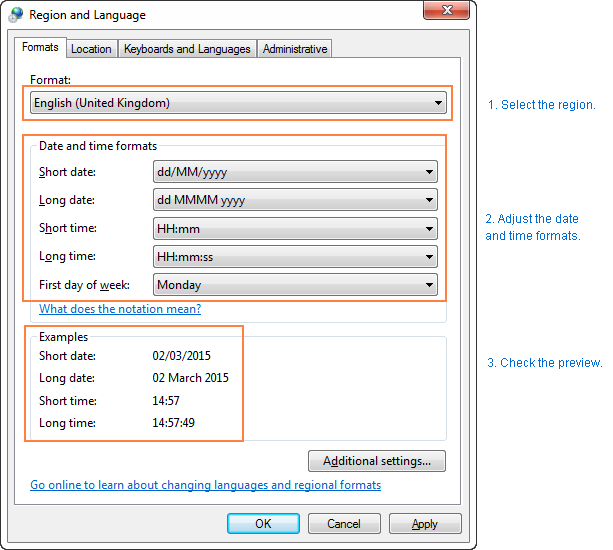
உதவிக்குறிப்பு. வெவ்வேறு குறியீடுகள் (mmm, ddd, yyy போன்றவை) எதைக் குறிக்கின்றன என்பது உங்களுக்குத் தெரியாவிட்டால், தேதி மற்றும் நேர வடிவங்கள் பிரிவின் கீழ் " குறியீடு என்ன அர்த்தம் " என்ற இணைப்பைக் கிளிக் செய்யவும் அல்லது இந்த டுடோரியலில் தனிப்பயன் எக்செல் தேதி வடிவங்களைச் சரிபார்க்கவும்.
Formats தாவலில் கிடைக்கும் நேரம் மற்றும் தேதி வடிவமைப்பில் நீங்கள் மகிழ்ச்சியடையவில்லை என்றால், மண்டலத்தின் கீழ் வலது புறத்தில் உள்ள கூடுதல் அமைப்புகள் பொத்தானைக் கிளிக் செய்யவும். மற்றும் மொழி உரையாடல் சாளரம். இது தனிப்பயனாக்கு உரையாடலைத் திறக்கும், அங்கு நீங்கள் தேதி தாவலுக்கு மாறி, அதனுடன் தொடர்புடைய தனிப்பயன் குறுகிய அல்லது/மற்றும் நீண்ட தேதி வடிவமைப்பை உள்ளிடவும்.box.

Excel இல் இயல்புநிலை தேதி மற்றும் நேர வடிவமைப்பை எவ்வாறு விரைவாகப் பயன்படுத்துவது
Microsoft Excel ஆனது தேதிகள் மற்றும் நேரத்திற்கு இரண்டு இயல்புநிலை வடிவங்களைக் கொண்டுள்ளது - குறுகிய மற்றும் நீண்ட, என இயல்புநிலை Excel தேதி வடிவமைப்பில் விளக்கப்பட்டது.
எக்செல் இல் உள்ள தேதி வடிவமைப்பை இயல்புநிலை வடிவமைப்பிற்கு விரைவாக மாற்ற, பின்வருவனவற்றைச் செய்யுங்கள்:
- நீங்கள் வடிவமைக்க விரும்பும் தேதிகளைத் தேர்ந்தெடுக்கவும். 12> முகப்பு தாவலில், எண் குழுவில், எண் வடிவமைப்பு பெட்டிக்கு அடுத்துள்ள சிறிய அம்புக்குறியைக் கிளிக் செய்து, விரும்பிய வடிவமைப்பைத் தேர்ந்தெடுக்கவும் - குறுகிய தேதி, பெரிய தேதி அல்லது நேரம் எண் க்கு அடுத்துள்ள டயலாக் பாக்ஸ் துவக்கி . இது ஒரு பழக்கமான செல்களை வடிவமைத்தல் உரையாடலைத் திறக்கும், மேலும் நீங்கள் தேதி வடிவமைப்பை அங்கு மாற்றலாம்.
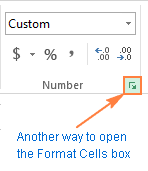
உதவிக்குறிப்பு. எக்செல் இல் தேதி வடிவமைப்பை dd-mmm-yy என விரைவாக அமைக்க விரும்பினால், Ctrl+Shift+# அழுத்தவும். இந்த ஷார்ட்கட் உங்கள் Windows Region அமைப்புகளைப் பொருட்படுத்தாமல், 01-Jan-15 போன்ற dd-mmm-yy வடிவமைப்பைப் பயன்படுத்துகிறது என்பதை நினைவில் கொள்ளவும்.
எக்செல் இல் தேதி வடிவமைப்பை எவ்வாறு மாற்றுவது
மைக்ரோசாஃப்ட் எக்செல், தேதிகள் பல்வேறு வழிகளில் காட்டப்படும். கொடுக்கப்பட்ட செல் அல்லது கலங்களின் வரம்பின் தேதி வடிவமைப்பை மாற்றும் போது, எளிதான வழி செல்களை வடிவமைத்து உரையாடலைத் திறந்து, முன் வரையறுக்கப்பட்ட வடிவங்களில் ஒன்றைத் தேர்ந்தெடுக்கவும்.
- தேர்ந்தெடுக்கவும். நீங்கள் மாற்ற விரும்பும் தேதிகள், அல்லதுநீங்கள் தேதிகளைச் செருக விரும்பும் காலியான கலங்கள்.
- Ctrl+1ஐ அழுத்தி செல்களை வடிவமைத்து உரையாடலைத் திறக்கவும். மாற்றாக, தேர்ந்தெடுக்கப்பட்ட கலங்களில் வலது கிளிக் செய்து, சூழல் மெனுவிலிருந்து செல்களை வடிவமைத்து... என்பதைத் தேர்ந்தெடுக்கலாம்.
- வடிவமைப்பு கலங்கள் சாளரத்தில், எண்ணுக்கு மாறவும் தாவலைத் தேர்ந்தெடுத்து, வகை பட்டியலில் தேதி என்பதைத் தேர்ந்தெடுக்கவும்.
- வகை இன் கீழ், விரும்பிய தேதி வடிவமைப்பைத் தேர்ந்தெடுக்கவும். நீங்கள் இதைச் செய்தவுடன், மாதிரி பெட்டியானது நீங்கள் தேர்ந்தெடுத்த தரவுகளில் முதல் தேதியுடன் வடிவமைப்பு மாதிரிக்காட்சியைக் காண்பிக்கும்.
- முன்பார்வையில் நீங்கள் மகிழ்ச்சியாக இருந்தால், சரி<2 என்பதைக் கிளிக் செய்யவும்> வடிவமைப்பு மாற்றத்தைச் சேமித்து சாளரத்தை மூடுவதற்கான பொத்தான்.
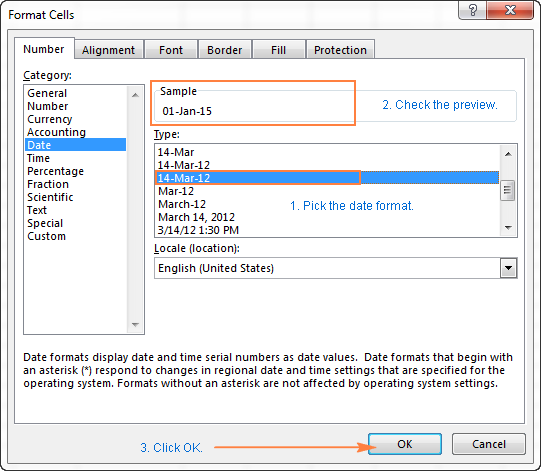
உங்கள் எக்செல் தாளில் தேதி வடிவம் மாறவில்லை எனில், பெரும்பாலும் உங்கள் தேதிகள் உரையாக வடிவமைக்கப்படும். அவற்றை முதலில் தேதி வடிவத்திற்கு மாற்ற வேண்டும்.
தேதி வடிவமைப்பை மற்றொரு இடத்திற்கு மாற்றுவது எப்படி
ஒருமுறை வெளிநாட்டு தேதிகள் நிறைந்த கோப்பு கிடைத்தவுடன், நீங்கள் அவற்றை மாற்ற விரும்புவீர்கள் உலகின் உங்கள் பகுதியில் பயன்படுத்தப்படும் தேதி வடிவம். நீங்கள் ஒரு அமெரிக்க தேதி வடிவமைப்பை (மாதம்/நாள்/ஆண்டு) ஐரோப்பிய பாணி வடிவத்திற்கு (நாள்/மாதம்/ஆண்டு) மாற்ற விரும்புகிறீர்கள் என்று வைத்துக்கொள்வோம்.
எக்செல் இல் தேதி வடிவமைப்பை மாற்றுவதற்கான எளிதான வழி. மொழி காட்சிகளின் தேதிகள் பின்வருமாறு:
- நீங்கள் வேறொரு இடத்திற்கு மாற்ற விரும்பும் தேதிகளின் நெடுவரிசையைத் தேர்ந்தெடுக்கவும்.
- Format Cells ஐத் திறக்க Ctrl+1ஐ அழுத்தவும்
- லோகேலின் கீழ் நீங்கள் விரும்பும் மொழியைத் தேர்ந்தெடுக்கவும்(இடம்) மற்றும் மாற்றத்தைச் சேமிக்க சரி என்பதைக் கிளிக் செய்யவும்.
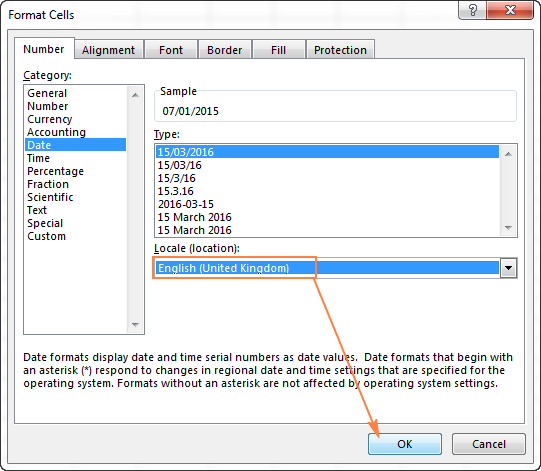
தேதிகள் வேறொரு மொழியில் காட்டப்பட வேண்டுமெனில், நீங்கள் தனிப்பயன் தேதியை உருவாக்க வேண்டும் மொழிக் குறியீட்டைக் கொண்ட வடிவம்.
எக்செல் இல் தனிப்பயன் தேதி வடிவமைப்பை உருவாக்குதல்
முன்வரையறுக்கப்பட்ட எக்செல் தேதி வடிவங்கள் எதுவும் உங்களுக்குப் பொருந்தவில்லை என்றால், நீங்கள் சொந்தமாக உருவாக்கலாம்.
- எக்செல் தாளில், நீங்கள் வடிவமைக்க விரும்பும் கலங்களைத் தேர்ந்தெடுக்கவும்.
- Ctrl+1ஐ அழுத்தி செல்களை வடிவமைத்து உரையாடலைத் திறக்கவும்.
- இல் எண் தாவலில், வகை பட்டியலிலிருந்து தனிப்பயன் என்பதைத் தேர்ந்தெடுத்து, வகை பெட்டியில் நீங்கள் விரும்பும் தேதி வடிவமைப்பைத் தட்டச்சு செய்யவும்.
- மாற்றங்களைச் சேமிக்க சரி என்பதைக் கிளிக் செய்யவும்.
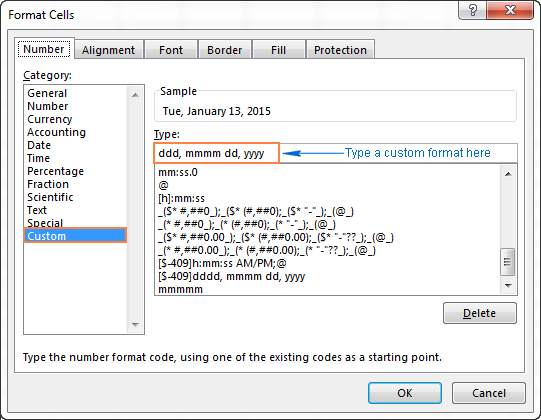
உதவிக்குறிப்பு. எக்செல் இல் தனிப்பயன் தேதி வடிவமைப்பை அமைப்பதற்கான எளிதான வழி, நீங்கள் விரும்புவதற்கு அருகில் இருக்கும் வடிவமைப்பிலிருந்து தொடங்குவதாகும். இதைச் செய்ய, வகை பட்டியலில் முதலில் தேதி என்பதைக் கிளிக் செய்து, வகை இன் கீழ் இருக்கும் வடிவங்களில் ஒன்றைத் தேர்ந்தெடுக்கவும். அதன் பிறகு Custom என்பதைக் கிளிக் செய்து Type பெட்டியில் காட்டப்படும் வடிவமைப்பில் மாற்றங்களைச் செய்யவும்.
எக்செல் இல் தனிப்பயன் தேதி வடிவமைப்பை அமைக்கும் போது, பின்வரும் குறியீடுகளைப் பயன்படுத்தலாம்.
| குறியீடு | விளக்கம் | 30>எடுத்துக்காட்டு (ஜனவரி 1, 2005)|
| m | முன் பூஜ்ஜியம் இல்லாத மாத எண் | 1 |
| mm | முன் பூஜ்ஜியத்துடன் கூடிய மாத எண் | 01 |
| mmm | மாதத்தின் பெயர், குறுகிய வடிவம் | ஜன |
| mmmm | மாதத்தின் பெயர்,முழு வடிவம் | ஜனவரி |
| mmmm | மாதம் முதல் எழுத்தாக | J (ஜனவரி, ஜூன் மற்றும் ஜூலையைக் குறிக்கிறது) |
| d | முன் பூஜ்ஜியம் இல்லாத நாள் எண் | 1 |
| dd | முன்னணி பூஜ்ஜியத்துடன் கூடிய நாள் எண் | 01 |
| ddd | வாரத்தின் நாள், குறுகிய வடிவம் | திங்கட் | 32>
| dddd | வாரத்தின் நாள், முழு வடிவம் | திங்கட்கிழமை |
| yy | ஆண்டு ( கடைசி 2 இலக்கங்கள்) | 05 |
| yyyy | ஆண்டு (4 இலக்கங்கள்) | 2005 |
Excel இல் தனிப்பயன் நேரம் வடிவமைப்பை அமைக்கும் போது, பின்வரும் குறியீடுகளைப் பயன்படுத்தலாம்.
| குறியீடு | விளக்கம் | இப்படிக் காட்டுகிறது |
| h | முன்னணி பூஜ்யம் இல்லாத மணிநேரம் | 0-23 |
| hh | முன்னணி பூஜ்ஜியத்துடன் மணிநேரம் | 00-23 |
| m | முன்னணி இல்லாத நிமிடங்கள் பூஜ்யம் | 0-59 |
| மிமீ | முன்னணி பூஜ்ஜியத்துடன் நிமிடங்கள் | 00-59 | வி | வினாடிகள் முன்னணி பூஜ்ஜியம் இல்லாமல் | 0-59 |
| ss | முன்னணி பூஜ்ஜியத்துடன் வினாடிகள் | 00-59 |
| AM/PM | நாளின் காலங்கள் |
(தவிர்க்கப்பட்டால், 24 மணிநேர நேர வடிவம் பயன்படுத்தப்படும்)
அமைக்க தேதி மற்றும் நேரம் வடிவம், உங்கள் வடிவமைப்புக் குறியீட்டில் தேதி மற்றும் நேர அலகுகள் இரண்டையும் சேர்க்கவும், எ.கா. m/d/yyyy h:mm AM/PM. " hh " அல்லது " h " க்குப் பிறகு அல்லது அதற்கு முன் உடனடியாக " m " ஐப் பயன்படுத்தும்போது"ss" அல்லது "s", Excel நிமிடங்கள் காண்பிக்கும், ஒரு மாதம் அல்ல.
Excel இல் தனிப்பயன் தேதி வடிவமைப்பை உருவாக்கும் போது, நீங்கள் கமா (,) கோடு (-) ஐப் பயன்படுத்தலாம் , ஸ்லாஷ் (/), பெருங்குடல் (:) மற்றும் பிற எழுத்துக்கள்.
உதாரணமாக, அதே தேதி மற்றும் நேரம், ஜனவரி 13, 2015 13:03 எனச் சொல்லவும், பல்வேறு வகைகளில் காட்டப்படலாம். வழிகள்:
| வடிவம் | இவ்வாறு காட்சிப்படுத்துகிறது |
| dd-mmm-yy | 13 -ஜன-15 |
| mm/dd/yyyy | 01/13/2015 |
| m/dd/yy | 1/13/15 |
| dddd, m/d/yy h:mm AM/PM | செவ்வாய், 1/13/15 1: 03 PM |
| ddd, mmmm dd, yyyy hh:mm:ss | செவ்வாய், ஜனவரி 13, 2015 13:03:00 |
மற்றொரு மொழிக்கான தனிப்பயன் Excel தேதி வடிவமைப்பை எவ்வாறு உருவாக்குவது
நீங்கள் தேதிகளை வேறொரு மொழியில் காட்ட விரும்பினால், தனிப்பயன் வடிவமைப்பை உருவாக்கி, அதனுடன் தொடர்புடைய மொழிக் குறியீட்டுடன் தேதியை முன்னொட்டாக வைக்க வேண்டும். . லோக்கல் குறியீடு [சதுர அடைப்புக்குறிக்குள்] இணைக்கப்பட்டு அதற்கு முன் டாலர் குறி ($) மற்றும் ஒரு கோடு (-) ஆகியவற்றுடன் இருக்க வேண்டும். இதோ சில எடுத்துக்காட்டுகள்:
- [$-409] - ஆங்கிலம், பெயரிடப்படாத நாடுகள்
- [$-1009] - ஆங்கிலம், கனடா
- [$-407 ] - ஜெர்மன், ஜெர்மனி
- [$-807] - ஜெர்மன், சுவிட்சர்லாந்து
- [$-804] - பெங்காலி, இந்தியா
- [$-804] - சீனம், சீனா
- [$-404] - சீனம், தைவான்
இந்த வலைப்பதிவில் மொழிக் குறியீடுகளின் முழுப் பட்டியலையும் நீங்கள் காணலாம்.
உதாரணமாக, நீங்கள் இப்படித்தான் ஆண்டில் சீன மொழிக்கான தனிப்பயன் Excel தேதி வடிவமைப்பை அமைக்கவும்-

